如何刪除復制到Excel表格中的超鏈接
如果在Excel中取消某個關鍵字的超鏈接,我們點擊單元格右鍵可“取消超鏈接”,要是有大量的超鏈接該如何去掉呢?接著就教大家怎么一次性刪除大量的超鏈接。操作步驟1、打開表格將表格內容框選并&ld...
如果在excel中取消某個關鍵字的超鏈接,我們點擊單元格右鍵可“取消超鏈接”,要是有大量的超鏈接該如何去掉呢?接著就教大家怎么一次性刪除大量的超鏈接。
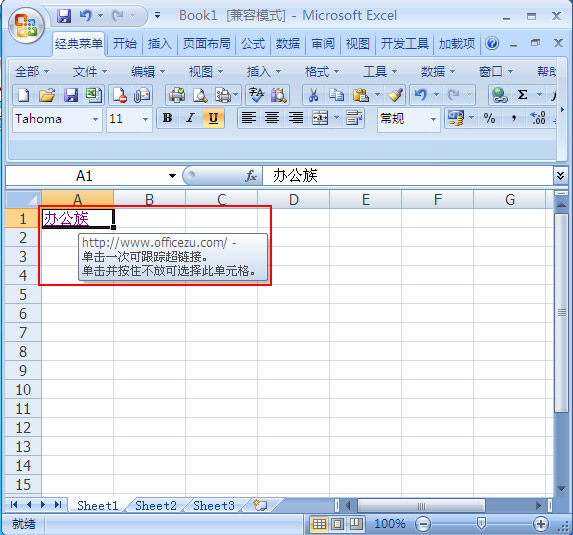
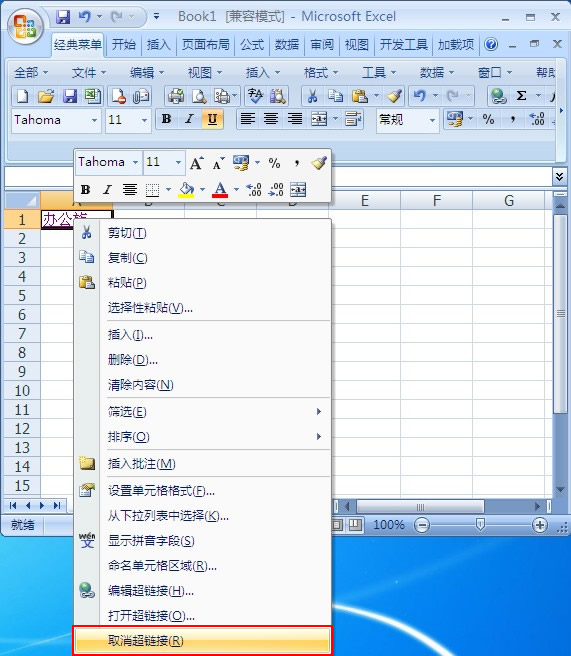
操作步驟
1、打開表格將表格內容框選并“復制”。
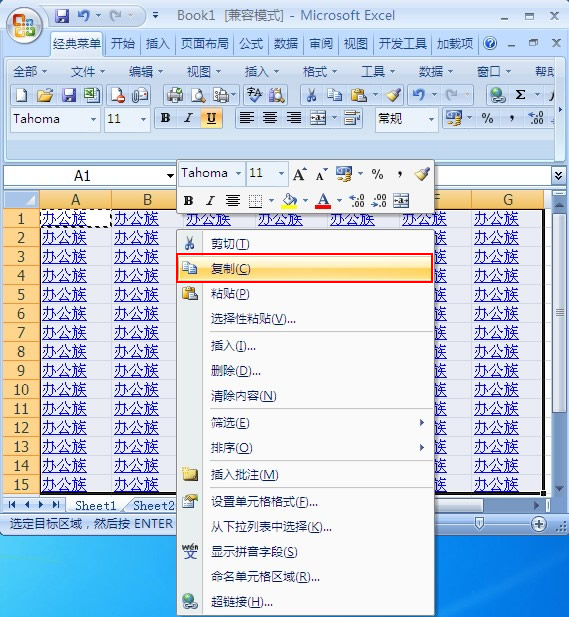
2、接下來按右鍵“選擇性粘貼”。

3、此時彈出“選擇性粘貼”設置然后在選中“數值”確定即可去掉超鏈接。
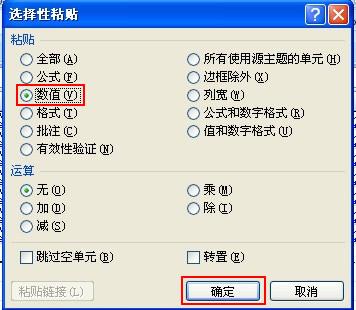
三聯推薦:點擊免費下載最新版wps辦公軟件 》》查看更多電腦教程
4、用“選擇性粘貼”后,粘貼出來的內容不帶超鏈接。
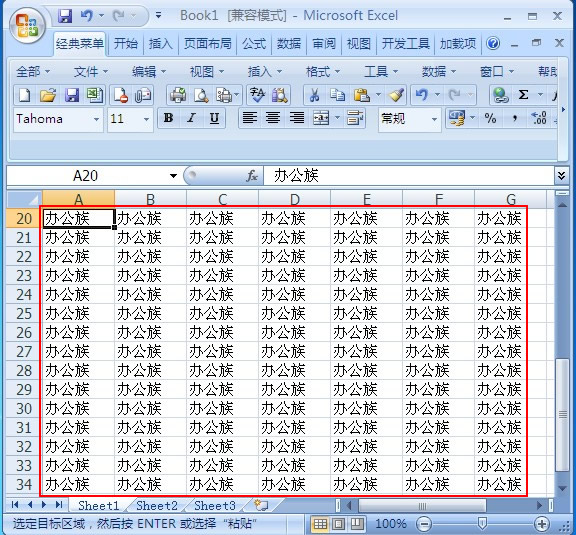
分享到:
投訴收藏

